TD-4420DN/4420DN(FC)
FAQ & Fehlerbehebung |

TD-4420DN/4420DN(FC)
Datum: 24.06.2022 Kennnummer: faqp00100396_000
Installieren eines CA-Zertifikats
Sie können ein Zertifizierungsstellenzertifikat auf Ihrem Drucker mit einer der folgenden Methoden installieren.
Verwenden von EWS (Embeded Web Server)
Verwenden des Druckereinstellungswerkzeugs (Kommunikationseinstellungen)
Installieren eines CA-Zertifikats mithilfe von EWS (Embedded Web Server)
- Stellen Sie sicher, dass der Drucker und Ihr Computer über WLAN®verbunden sind.
- Starten Sie den Webbrowser.
-
Geben Sie „http://IP-Adresse des Geräts“ in die Adressleiste des Browsers ein (wobei „IP-Adresse des Geräts“ die IP-Adresse des Geräts ist).
Z. B. http://192.168.1.2/ -
Geben Sie das Kennwort ein, und drücken
 Sie dann (Pfeiltaste nach rechts).
Sie dann (Pfeiltaste nach rechts).Das standardmäßige Anmeldekennwort zur Verwaltung der Druckereinstellungen ist eines der folgenden:
Nr. Passwort 1 - 2 initpass 3 Das mit "Pwd" bezeichnete Passwort befindet sich entweder auf der Unterseite des Druckers oder im Batterie- oder Medienfach. Weitere Informationen finden Sie unter [WICHTIG – Hinweis zur Netzwerksicherheit: Standard Login Password Change] oder [User's Guide] auf der Seite [Manuals].
- Klicken Sie auf Netzwerk.
- Klicken Sie Auf Sicherheit.
-
Klicken Sie auf CA-Zertifikat.
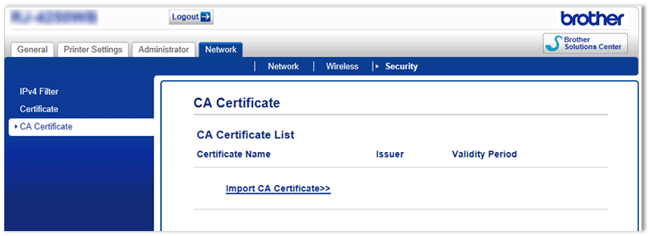
- Klicken Sie auf CA-Zertifikat importieren.
-
Wählen Sie das CA-Zertifikat aus, das Sie installieren und importieren möchten.
Einrichten eines Kennworts:
Wir empfehlen, ein Anmeldekennwort zu ändern, um unberechtigten Zugriff auf EWS zu verhindern.- Klicken Sie auf Administrator.
- Geben Sie das gewünschte Kennwort ein (bis zu 32 Zeichen).
- Geben Sie das Kennwort erneut in das Feld Neues Kennwort bestätigen ein.
-
Klicken Sie auf Senden.
Wenn Sie das nächste Mal auf EWS zugreifen, geben Sie ein Kennwort in das Anmeldefeld ein, und klicken Sie dann auf .
.
Nachdem Sie die Einstellungen konfiguriert haben, melden Sie sich ab, indem Sie auf Abmeldenklicken.
Sie können auch ein Passwort festlegen, indem Sie auf der Webseite des Druckers auf Please configure the passwordklicken, falls Sie kein Login-Passwort festgelegt haben.
Installieren eines CA-Zertifikats mit dem Printer Setting Tool (Kommunikationseinstellungen)
Für PJ-773 Nutzer:
Wenn Sie ein CA-Zertifikat mit dem Printer Setting Tool (Kommunikationseinstellungen) installieren, müssen Sie die Firmware und das Printer Setting Tool auf die neueste Version aktualisieren.
- Stellen Sie sicher, dass der Drucker und der Computer über USB angeschlossen sind.
- Starten Sie das Druckereinstellungstool.
- Kommunikationseinstellungen Starten.
-
Klicken Sie Auf Datei -> Zertifikate Installieren.
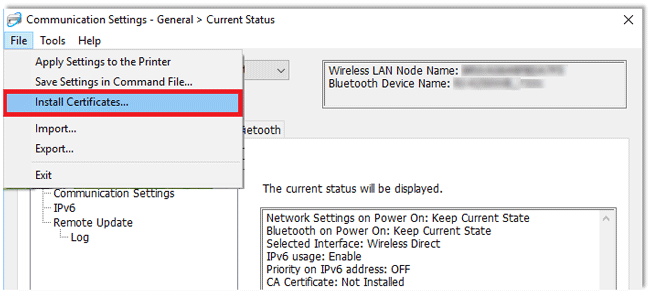
- Folgen Sie den Anweisungen auf dem Bildschirm.
PJ-773, PJ-822, PJ-823, PJ-862, PJ-863, PJ-883, RJ-2050, RJ-2140, RJ-2150, RJ-4250WB, TD-4420DN/4420DN(FC), TD-4520DN, TD-4550DNWB / 4550DNWB(FC)
Wenn Sie weitere Unterstützung benötigen, wenden Sie sich an den Brother-Kundendienst:
Rückmeldung zum Inhalt
Bitte beachten Sie, dass dieses Formular nur für Rückmeldungen verwendet wird.